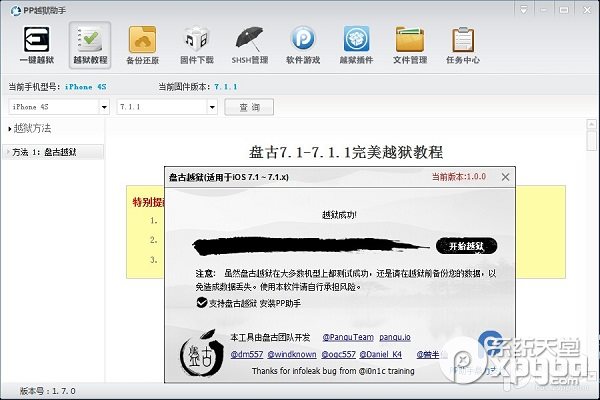ios7.1.1完美越狱工具昨日就已经发布下载了,但是仍然有许多童鞋不知道ios7.1.1完美越狱操作步骤,下面系统天堂小编给你带来ios7.1.1一键完美越狱详细教程,希望对你有所帮助。
| 阅读这篇文章的网友还查看了 | ios7.1.1完美越狱工具支持机型汇总 |
| ios7.1.1盘古完美越狱工具下载安装教程 | |
| ios7.1.1越狱后显示储存容量已满解决方法 | |
| ios7.1.1越狱插件大全 ios7.1.1完美越狱插件 |
ios7.1.1一键完美越狱详细教程:
ios7.1.1完美越狱前准备工作:
1.通过OTA升级(设置–通用–软件更新)的7.1~7.1.1固件的设备可能会导致越狱失败,建议越狱前重新使用iTunes升级/恢复iOS7.1.1固件
2.请务必在越狱前备份您的iPhone/iPad/iPod数据,以免意外丢失。
3.此外,越狱前,为了避免越狱出错,请大家关闭查找我的iPhone功能以及取消锁屏密码设置。
4.根据以往的经验:如果你的设备里面照片多的话越狱会非常缓慢,甚至可能会导致失败,所以建议先备份照片后将照片全部删除然后再越狱!
5. 请根据指引进行越狱操作。
6.越狱完成后选择安装PP助手的童鞋需要注意,越狱本身没有提供IPA破解补丁,如需使用PP助手安装非授权的应用,请自行安装Appsync补丁。
7.越狱后必须安装afc补丁
ios7.1.1完美越狱操作步骤:
第一步:下载PP越狱助手

第二步:将iOS 设备连接电脑打开越狱助手,识别iOS设备后点击
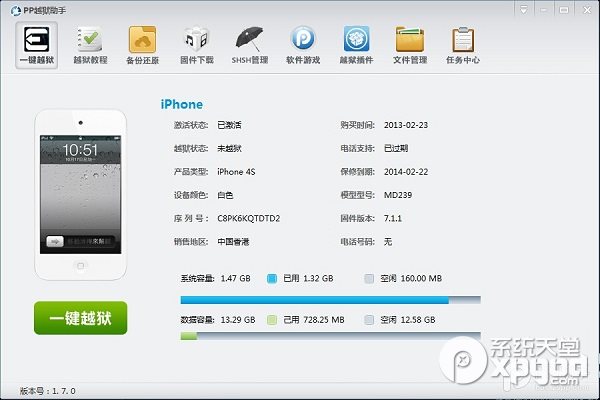
第三步:PP越狱助手自动识别iOS设备与固件版本自动弹出盘古越狱工具:
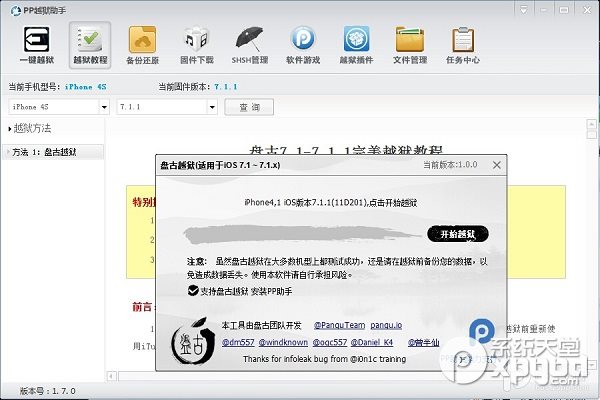
第四步:点击【开始越狱】— 等待【盘古】越狱工具运行:
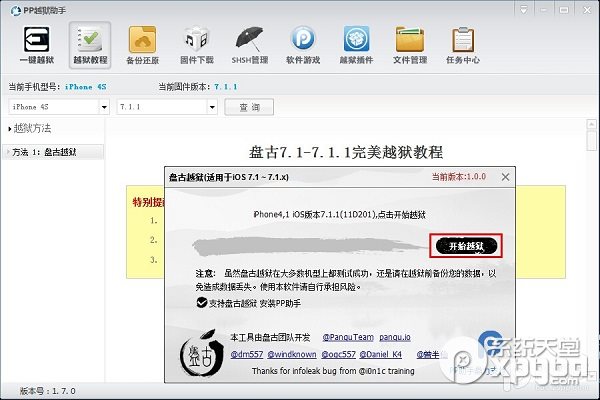
第五步:请根据【盘古】越狱工具提示修改iOS设备系统日期为:2014年06月02日前。>>设置步骤参考
(注明:越狱成功后系统时间自动调整为正常时间)
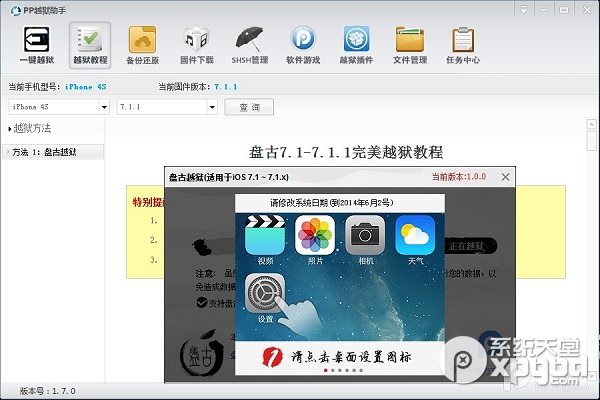
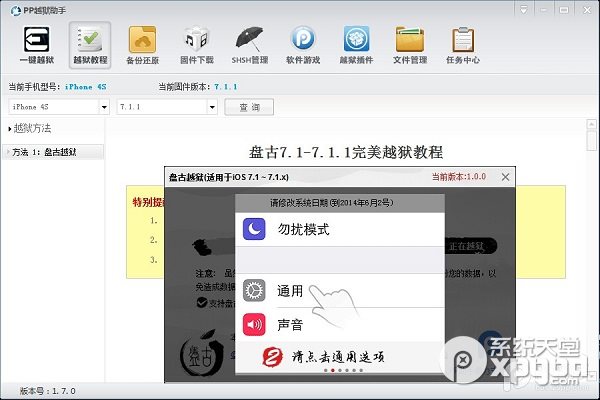
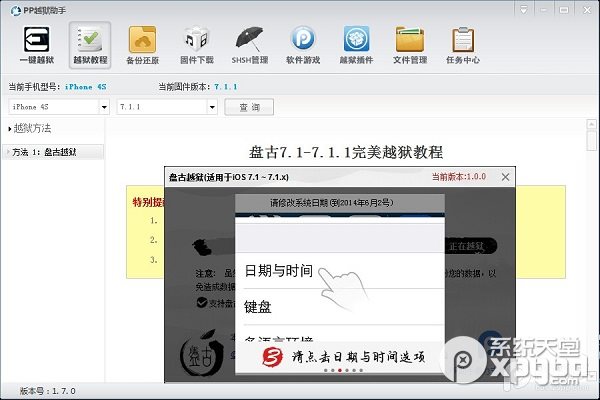
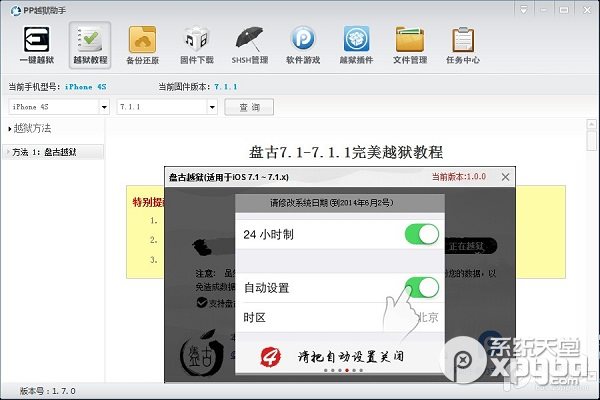
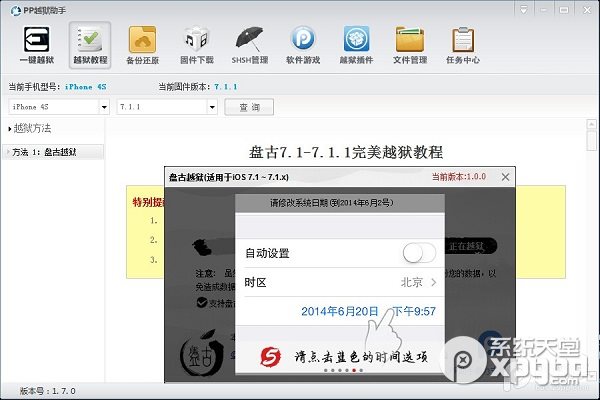
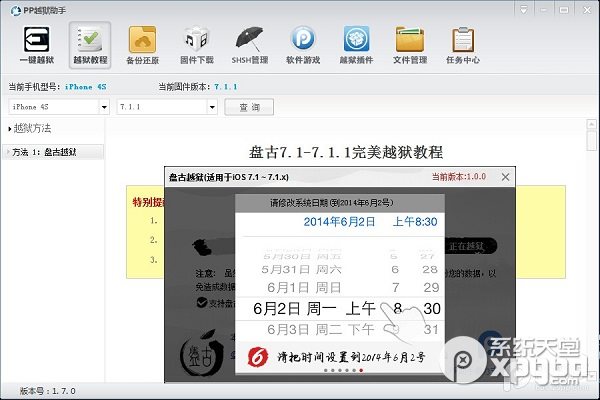
第六步:【盘古】越狱工具提示:请点击设备屏幕上的【盘古】图标,以继续越狱过程。
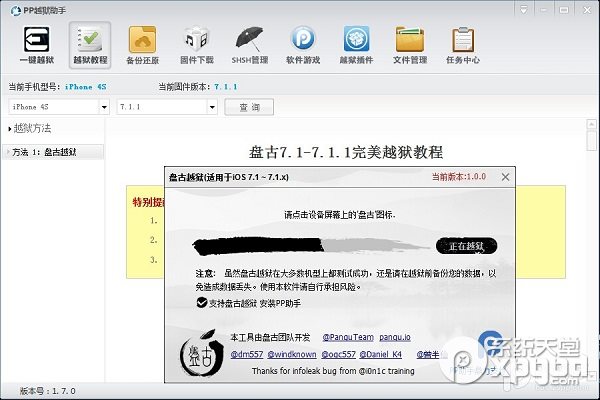
(点击【盘古】图标iOS设备后等待【盘古】越狱工具重启您的设备。重启设备中,请不要断开设备连接!)
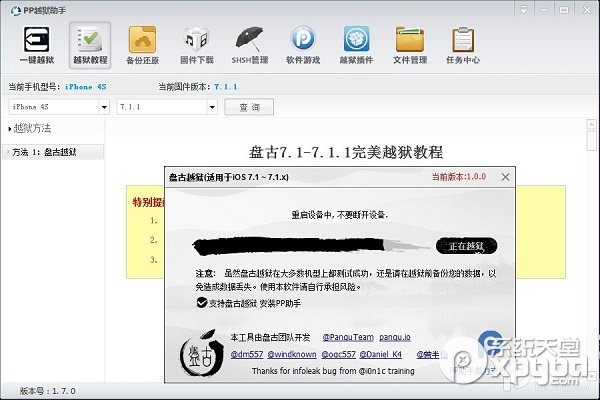
第七步:iOS设备自动重启后成动【盘古】越狱工具提示:请解锁您的设备
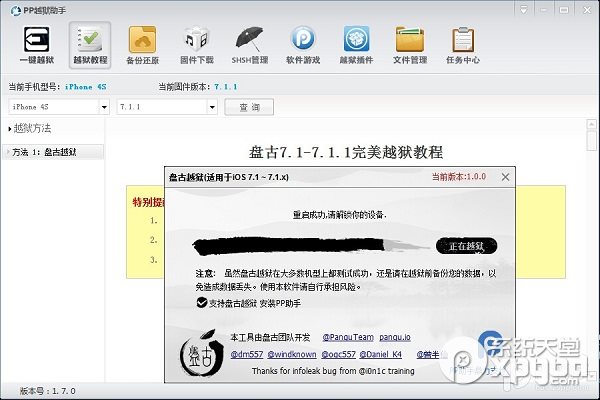
第八步:越狱完成【盘古】提示:越狱成功。